Microsofts nye Windows 10-tidslinjefunktion første indtryk
Microsoft Windows 10 Windows Tidslinje / / March 18, 2020
Sidst opdateret den

Microsoft frigav denne uge Windows 10 Preview Build 17063 til Insiders, og den inkluderer den meget forventede tidslinjefunktion. Her er et tidligt kig på, hvad du kan forvente.
Microsoft frigav denne uge Windows 10 Redstone 4 Preview Byg 17063 til Insiders. Med denne nye udgivelse kommer en af de mest forventede funktioner i Windows-tidslinjen. Microsofts Terry Myerson for nylig forklaret fordelen ved funktionen, der siger: ”En visuel tidslinje er integreret direkte i opgavevisningen, så du nemt kan flytte tilbage til filer, apps og websteder, som om du aldrig forlod. ” Her er et tidligt kig på, hvad du kan forvente af tidslinjen til den næste funktionsopdatering til Windows 10.
Windows 10-tidslinjefunktion
Mens den aktuelle opgavevisning viser miniaturebillederne til dine åbne apps og andre elementer, viser Windows-tidslinjen op til 30 dage med tidligere aktiviteter på tværs af enheder. Der er et nyt ikon for opgavevisning ved siden af søgefeltet Cortana i nederste venstre hjørne af proceslinjen. Du kan også bruge tastaturgenvejen
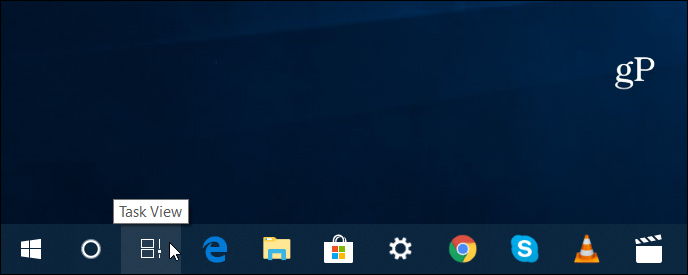
Du vil se de apps, du har åbent øverst, og nedenfor kan du se en liste over aktiviteter, du gjorde i fortiden. Historielisten er ikke kun en liste over apps, men et dybt link til specifikt indhold i dine apps. Hver dag viser to rækker de ting, du gjorde mest af i løbet af den dag. Normalt vil du se seks aktiveringer for hver dag, dog som kan variere afhængigt af opløsningen på den skærm, du bruger. Hvis du har brug for at grave dybere og se mere, skal du bare klikke på linket "Se alle aktiviteter".
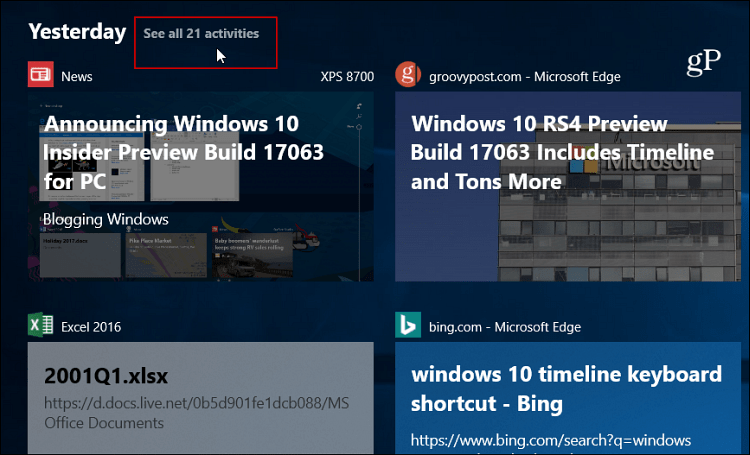
På højre side kan du flytte skyderen op og ned for at se dine travleste aktiviteter fra den sidste måned. Hvis du har en berøringsskærm, kan du naturligvis stryge op eller ned for at rulle den. Det hjælper virkelig, når du har de øjeblikke, hvor du ved, at du så eller gjorde noget, men kun har en vag idé om det. Dette vil hjælpe med at jogge din hukommelse og finde de vigtige øjeblikke. Du kan også søge gennem det for at finde specifikke emner.
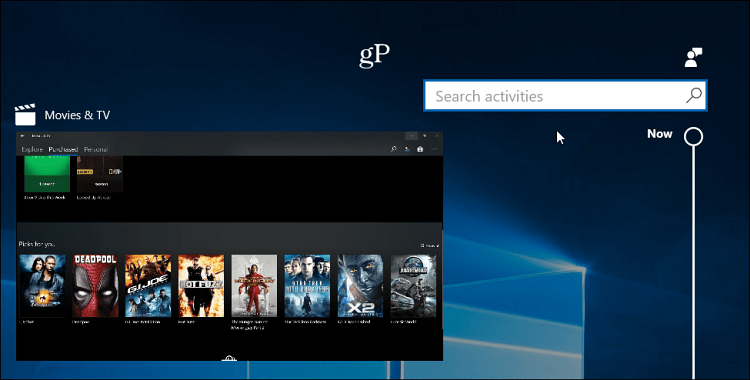
Gå til til at kontrollere, hvilke konti der vises på din tidslinje Indstillinger> Privatliv> Aktivitetshistorik og her kan du deaktivere og rydde aktivitetshistorik.
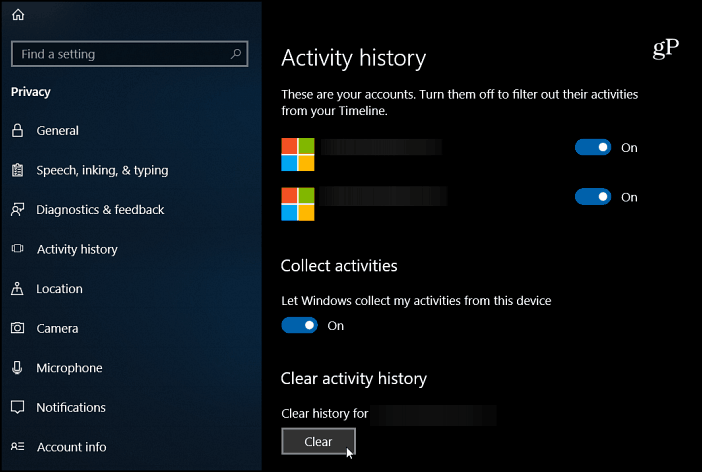
Selvom dette er et tidligt kig på, hvad vi kan forvente, er der meget mere funktionalitet og muligheder, der kan tilføjes, når vi bevæger os fremad. Det vil være nøglen for appudviklere at implementere tidslinjestøtte i deres apps. I øjeblikket understøttes kun nogle Windows-apps som Edge, Maps, Money, Weather og Office-apps. Microsoft har udgav en guide at hjælpe appudviklere med dette. Apps kunne gemme data om, hvor du var i en app, så du kan hente, hvor du slap. Der synes også at være en god mulighed for spiludviklere.
Der er nogle stærke muligheder for Edge og Cortana med tidslinje. Cortana-integration ville betyde, at det kunne synkronisere dine tidslinjeaktiviteter i apps mellem andre pc'er såvel som Android- og iOS-enheder. Du kunne gå tilbage et par dage og finde et websted eller et dokument, du brugte på Edge på Android, for eksempel.
Funktionen Tidslinje er ikke noget, der er kompliceret at bruge og konfigurere. Det føles naturligt og ligesom det burde have været inkluderet i Windows 10 siden dets første udgivelse i 2015. Ved at kombinere dette med det nye Sætter oplevelse med faneblad, vil det ændre din daglige arbejdsgang til det bedre.
Hvad synes du om den nye tidslinjefunktion, der kommer til Windows 10 næste år? Fortæl os dine tanker i kommentarafsnittet nedenfor, eller vær med i vores Windows 10-fora.
